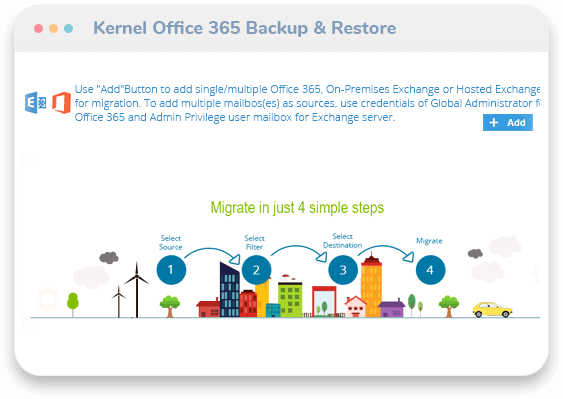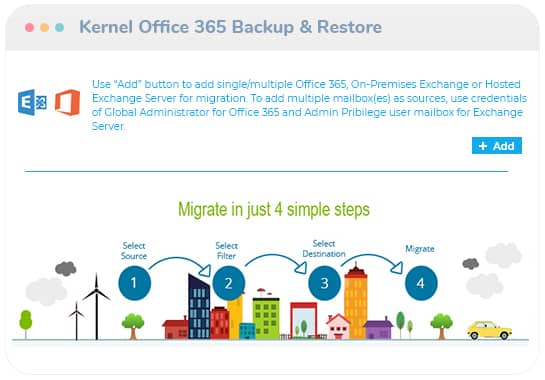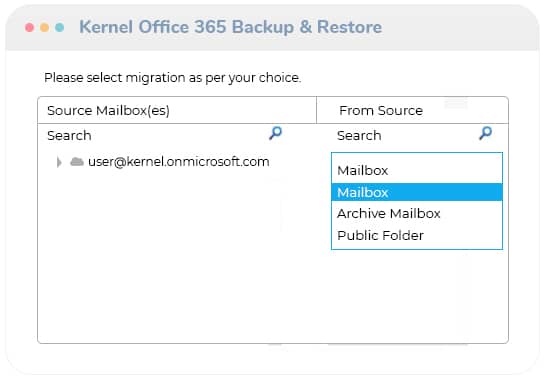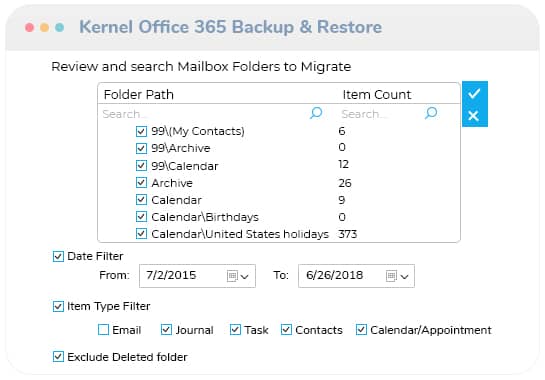Sauvegarde Microsoft 365 La sauvegarde Microsoft 365 couvre des éléments de boîte aux lettres entiers et les place dans le fichier de sortie sélectionné. La tâche de sauvegarde est plus simple avec un nombre minimum d'étapes telles que la sélection de la source et de la destination, l'application de filtres et l'emplacement du dossier de sortie. Tout utilisateur de Microsoft 365 peut effectuer facilement la sauvegarde de sa boîte aux lettres.

Sauvegarde Exchange hébergé Pour les fournisseurs de services hébergés, ils peuvent prendre la sauvegarde de l'échange hébergé au format PST. Vous pouvez sélectionner n'importe quel nombre de boîtes aux lettres et le logiciel créera une sauvegarde sécurisée pour tous. La procédure de sauvegarde restera la même. Lire la suite..

Sauvegarde du dossier public Office 365 Les fichiers importants présents dans la boîte aux lettres Office 365 sont accessibles pour sauvegarde via notre logiciel. Après avoir fourni les informations d'identification du compte d'utilisateur, le logiciel vous permettra également de sélectionner un dossier public pour la sauvegarde. Lire la suite..

Sauvegarde des boîtes aux lettres partagées à partir d'Office 365 Pour prendre la sauvegarde des boîtes aux lettres partagées, Kernel Office 365 Backup & Restore fournit un support complet pour garder les e-mails intacts et sécurisés. Il peut enregistrer le contenu de la boîte aux lettres partagée dans tous les formats de destination disponibles. Lire la suite..

Sauvegarde de la boîte aux lettres d'archives Office 365 La boîte aux lettres d'archivage est l'espace secondaire pour enregistrer les éléments de la boîte aux lettres et notre logiciel vous permet de sélectionner la boîte aux lettres d'archivage séparément de la boîte aux lettres principale. Vous pouvez sélectionner diverses boîtes aux lettres d'archives et effectuer leur sauvegarde. Lire la suite..

Office 365 Sauvegarde incrémentielle Si vous effectuez la sauvegarde de la boîte aux lettres une seconde fois en utilisant notre logiciel, il vous proposera alors d'ignorer les éléments déjà migrés. Le logiciel réduira la tâche de sauvegarde avec les éléments les plus récents uniquement.

Plusieurs tâches de sauvegarde Office 365 Pour une sauvegarde efficace des données Office 365, le logiciel vous permet de créer plusieurs tâches de sauvegarde qui fonctionneront séparément sans s'affecter les unes les autres. Dans différents lots, vous pouvez également appliquer différents filtres et différents formats de sortie.

Sauvegarde automatisée à l'aide de fichier CSV Il existe un fichier CSV intégré que vous pouvez télécharger et utiliser pour remplir les détails de migration requis. Pour saisir les détails, vous pouvez télécharger directement le fichier CSV. Cela réduira de nombreuses étapes et augmentera la vitesse de la migration.

Protection des données Office 365 Microsoft est responsable de la disponibilité, de l'accessibilité et de la protection des données contre les menaces externes. Mais il ne prend pas la sauvegarde de votre boîte aux lettres par défaut. Il existe de nombreuses menaces indésirables, telles qu'une attaque de ransomware, qui peuvent cibler votre entreprise et vous empêcher d'accéder aux e-mails. Notre logiciel s'assurera que vos données sont enregistrées dans de tels fichiers qui peuvent être restaurés facilement. Lire la suite..

Un plan simple, chaque fonctionnalité permettant de gagner du temps Chaque étape du logiciel est conçue pour augmenter la vitesse du processus de sauvegarde et aider l'utilisateur à planifier une méthode de sauvegarde avec un contrôle total. Qu'elle soit plus petite ou plus grande, chaque sauvegarde sera exportée vers plusieurs types de formats de sortie.

Sauvegarde Office 365 gratuite La version gratuite du logiciel de sauvegarde Office 365 ne manque ni de qualité ni de fonctionnalités. Il prend la sauvegarde de la boîte aux lettres entière mais 10 éléments par dossier. Tous les formats de destination et les options de filtrage seront disponibles ici. Vous pouvez également enregistrer un dossier public, une boîte aux lettres partagée et une boîte aux lettres d'archivage à l'aide de la version gratuite.

Sauvegarde modifiable avec divers filtres Vous n'avez pas besoin d'enregistrer toute la boîte aux lettres dans le fichier de sauvegarde car notre logiciel propose divers filtres qui choisissent uniquement la partie requise de la boîte aux lettres et excluent les parties restantes. Il existe un filtre de date, un filtre de type d'élément, exclure le dossier supprimé, exclure les dossiers vides, etc.

Restaurer efficacement PST vers Office 365 L'assistant de restauration du logiciel peut importer/exporter efficacement plusieurs fichiers PST vers des comptes Office 365. Il restaure à la fois sur les plates-formes Exchange sur site et sur les plates-formes de compte Exchange, et l'ensemble du projet de restauration bénéficie d'une aide pratique à chaque étape.

Fonctions sans Outlook Pour prendre la sauvegarde des boîtes aux lettres Office 365 au format PST et les restaurer dans Office 365, le logiciel reste indépendant d'Outlook. À n'importe quelle étape du processus en cours, il n'est pas nécessaire que MS Outlook soit présent dans le système. Pour accéder aux fichiers PST après la sauvegarde, vous aurez uniquement besoin d'Outlook.

Restauration illimitée de la boîte aux lettres En utilisant notre logiciel, il n'y a aucune limitation dans la restauration des fichiers PST sur les comptes Office 365 sélectionnés. Vous pouvez parcourir plusieurs fichiers PST et les ajouter pour une restauration en ligne. En un seul cycle, vous pouvez restaurer tous les fichiers PST du compte de votre organisation vers Office 365.

Aucune post-action n'est nécessaire Après avoir enregistré les boîtes aux lettres Office 365 au format sélectionné, aucune autre action n'est requise. Les boîtes aux lettres s'adapteront complètement au fichier hors ligne et la hiérarchie des dossiers restera également intacte.

Récupération rapide après une suppression accidentelle/intentionnelle Les utilisateurs paniquent souvent une fois la période de rétention de 90 jours d'Office 365 terminée. Le soulagement, c'est quand vous pouvez restaurer toutes les données d'une suppression accidentelle ou délibérée, même au-delà de la période de conservation.

Restauration rapide des données sélectives Plusieurs scénarios Microsoft 365 sont responsables de la perte de données. Le logiciel Kernel fournit une solution efficace utilisant des algorithmes puissants où la récupération sélective des données est possible.